三个小技巧轻松查看Win10电脑配置
时间:2025-05-31 12:09:15 423浏览 收藏
在选购电脑时,了解电脑配置至关重要,因为配置直接影响电脑的性能。Win10系统提供了多种查看电脑配置的方法,包括使用设备管理器、systeminfo命令以及dxdiag工具。本文将详细介绍这三种方法,帮助你轻松掌握电脑的CPU、显卡、主板、内存等配置信息。
当我们选购电脑时,首要关心的问题就是电脑的配置怎么样?这是因为电脑的质量好坏直接与它的各项配置紧密相关。电脑配置通常包括CPU信息、显卡信息、主板、内存容量以及显示器等内容。那么在我们的日常生活中,该如何查询电脑的配置呢?实际上,查看电脑配置的方法多种多样。接下来,就让我们跟随作者的介绍来了解这些方法吧。
Win10系统查看电脑配置的方法:
方法一:设备管理器
我们只需用鼠标右键点击“此电脑”(或“我的电脑”),然后选择“管理”,进入设备管理器。
随后,在设备管理器的右侧就能找到电脑所有配置的详细信息。
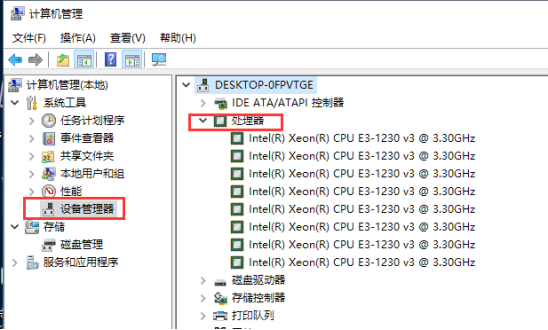
方法二:systeminfo命令
同时按下键盘上的Win+R键,打开运行窗口,输入CMD后点击确认。
接着输入systeminfo并按回车键,稍等片刻。
加载完成后,你就能看到电脑的所有配置详情了。
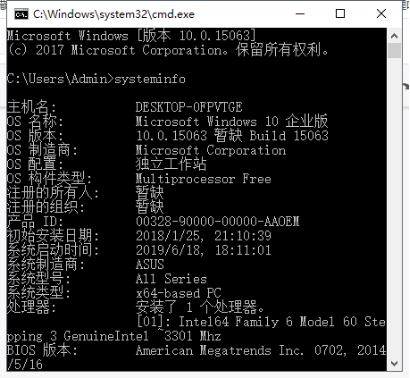
方法三:dxdiag工具
同样地,同时按下Win+R键,打开运行窗口,输入dxdiag并按回车确认。
此时出现的DirectX诊断工具界面中,可以查看到系统的、显示的、声音的以及输入设备的配置情况。
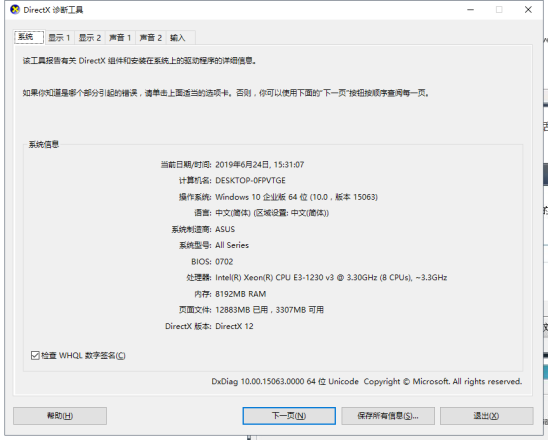
到这里,我们也就讲完了《三个小技巧轻松查看Win10电脑配置》的内容了。个人认为,基础知识的学习和巩固,是为了更好的将其运用到项目中,欢迎关注golang学习网公众号,带你了解更多关于的知识点!
相关阅读
更多>
-
501 收藏
-
501 收藏
-
501 收藏
-
501 收藏
-
501 收藏
最新阅读
更多>
-
421 收藏
-
288 收藏
-
471 收藏
-
315 收藏
-
341 收藏
-
118 收藏
-
434 收藏
-
215 收藏
-
124 收藏
-
366 收藏
-
294 收藏
-
497 收藏
课程推荐
更多>
-

- 前端进阶之JavaScript设计模式
- 设计模式是开发人员在软件开发过程中面临一般问题时的解决方案,代表了最佳的实践。本课程的主打内容包括JS常见设计模式以及具体应用场景,打造一站式知识长龙服务,适合有JS基础的同学学习。
- 立即学习 543次学习
-

- GO语言核心编程课程
- 本课程采用真实案例,全面具体可落地,从理论到实践,一步一步将GO核心编程技术、编程思想、底层实现融会贯通,使学习者贴近时代脉搏,做IT互联网时代的弄潮儿。
- 立即学习 516次学习
-

- 简单聊聊mysql8与网络通信
- 如有问题加微信:Le-studyg;在课程中,我们将首先介绍MySQL8的新特性,包括性能优化、安全增强、新数据类型等,帮助学生快速熟悉MySQL8的最新功能。接着,我们将深入解析MySQL的网络通信机制,包括协议、连接管理、数据传输等,让
- 立即学习 500次学习
-

- JavaScript正则表达式基础与实战
- 在任何一门编程语言中,正则表达式,都是一项重要的知识,它提供了高效的字符串匹配与捕获机制,可以极大的简化程序设计。
- 立即学习 487次学习
-

- 从零制作响应式网站—Grid布局
- 本系列教程将展示从零制作一个假想的网络科技公司官网,分为导航,轮播,关于我们,成功案例,服务流程,团队介绍,数据部分,公司动态,底部信息等内容区块。网站整体采用CSSGrid布局,支持响应式,有流畅过渡和展现动画。
- 立即学习 485次学习
